 Tutorial perisian
Tutorial perisian
 Perisian komputer
Perisian komputer
 Dua kaedah untuk menukar berbilang tetingkap pelayar tepi kepada paparan bebas dengan mudah
Dua kaedah untuk menukar berbilang tetingkap pelayar tepi kepada paparan bebas dengan mudah
Dua kaedah untuk menukar berbilang tetingkap pelayar tepi kepada paparan bebas dengan mudah
editor php Banana akan berkongsi dengan anda dua kaedah yang membolehkan anda menukar berbilang tetingkap pelayar Edge dengan mudah untuk dipaparkan secara bebas. Kaedah ini mudah dan mudah dilaksanakan, membolehkan anda melihat berbilang kandungan web pada masa yang sama dengan lebih mudah dan meningkatkan kecekapan kerja. Ketahui petua ini sekarang untuk menjadikan pengalaman menyemak imbas anda lebih mudah!
Kaedah 1,
1. Pengguna mengklik ikon mula di sebelah kiri bar tugas komputer, dan tab yang berkaitan akan dipaparkan, dan pengguna boleh memilih pilihan tetapan.
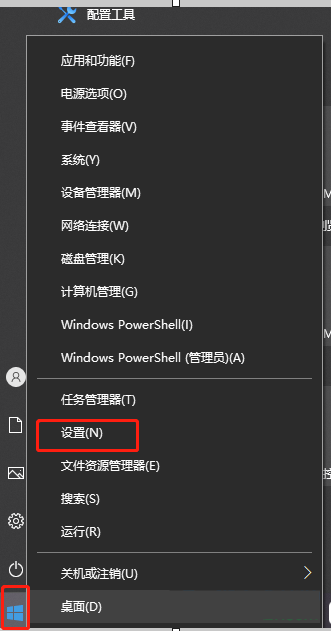
2. Kemudian datang ke tetingkap tetapan windows, pengguna mengklik pilihan sistem di bahagian fungsi yang dipaparkan.
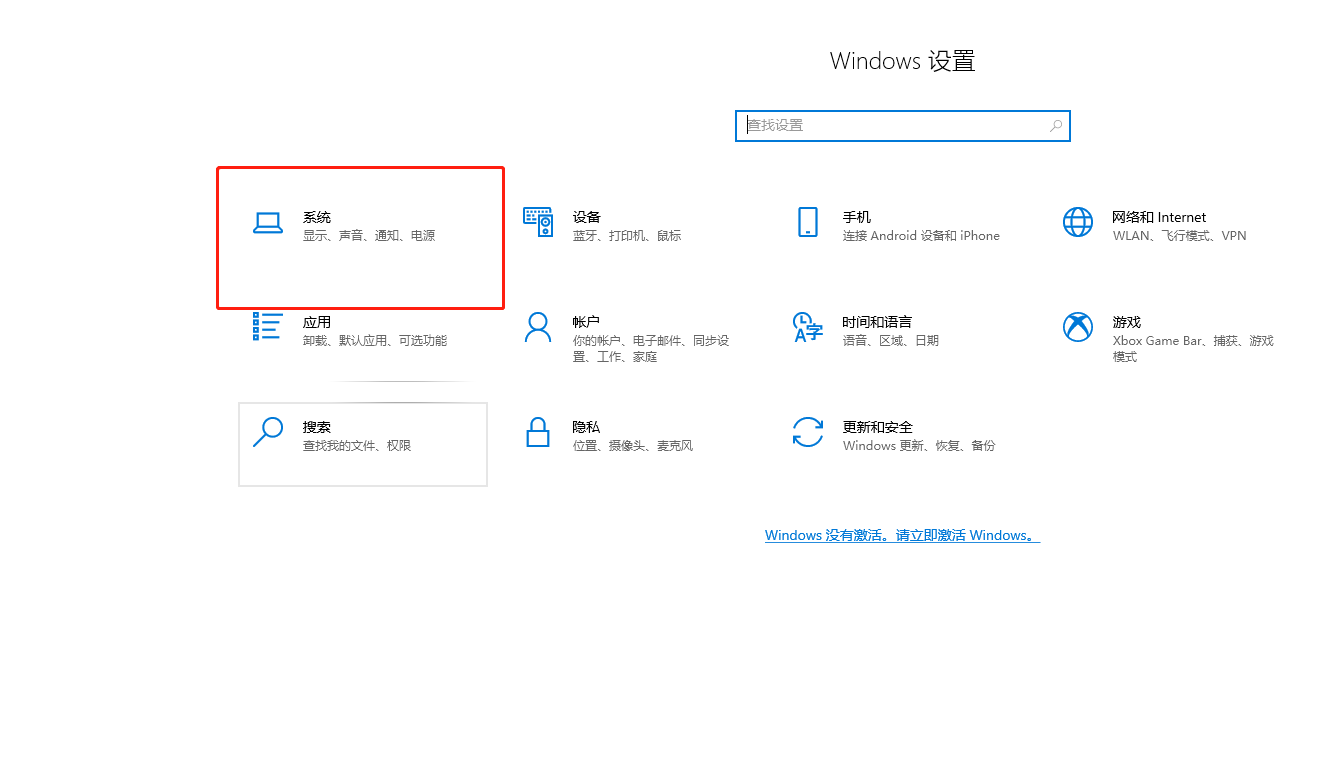
3. Dalam tetingkap tetapan sistem yang terbuka, pengguna menukar tab di sebelah kiri ke tab berbilang tugas.
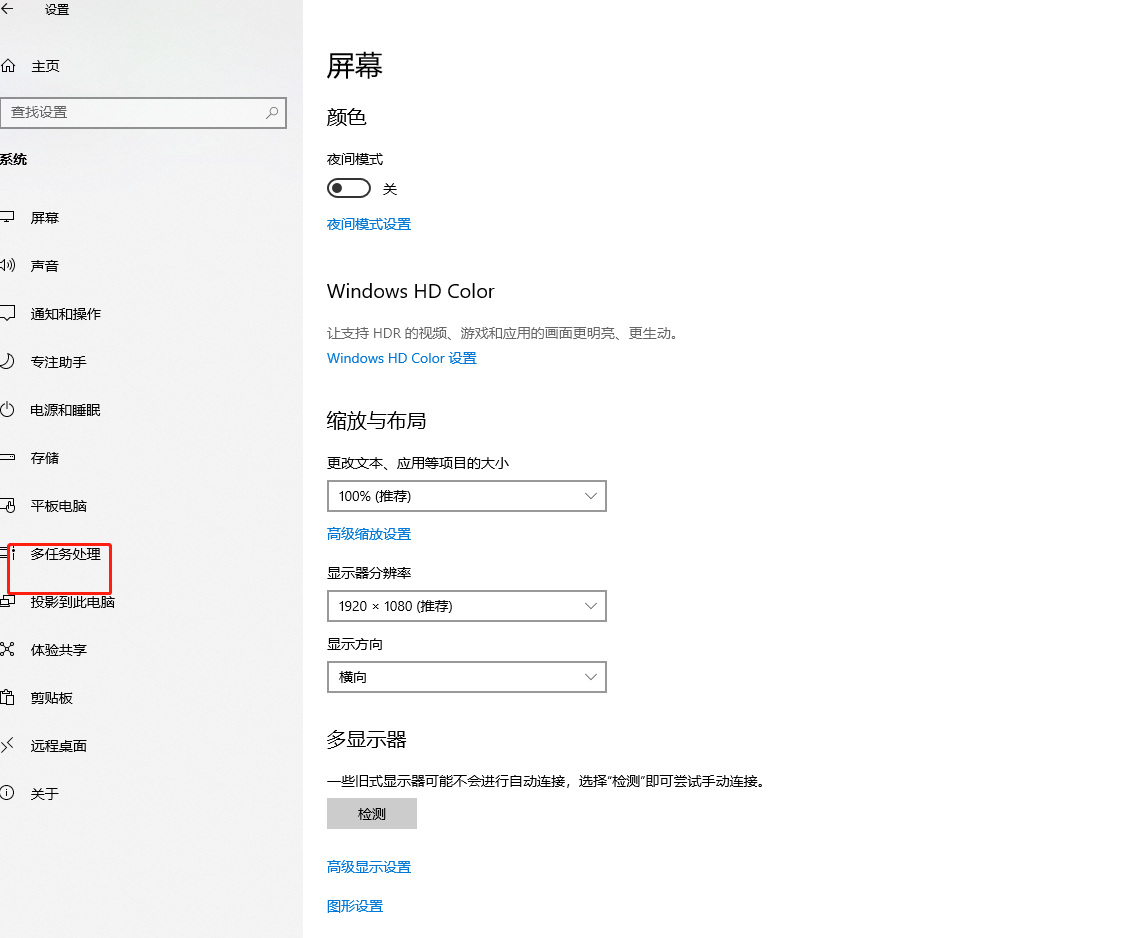
4. Pada masa ini, pilihan fungsi yang berkaitan akan dipaparkan pada halaman kanan Pengguna mencari bahagian alt+tab dan klik dan tekan alt+tab untuk memaparkan anak panah lungsur pilihan.
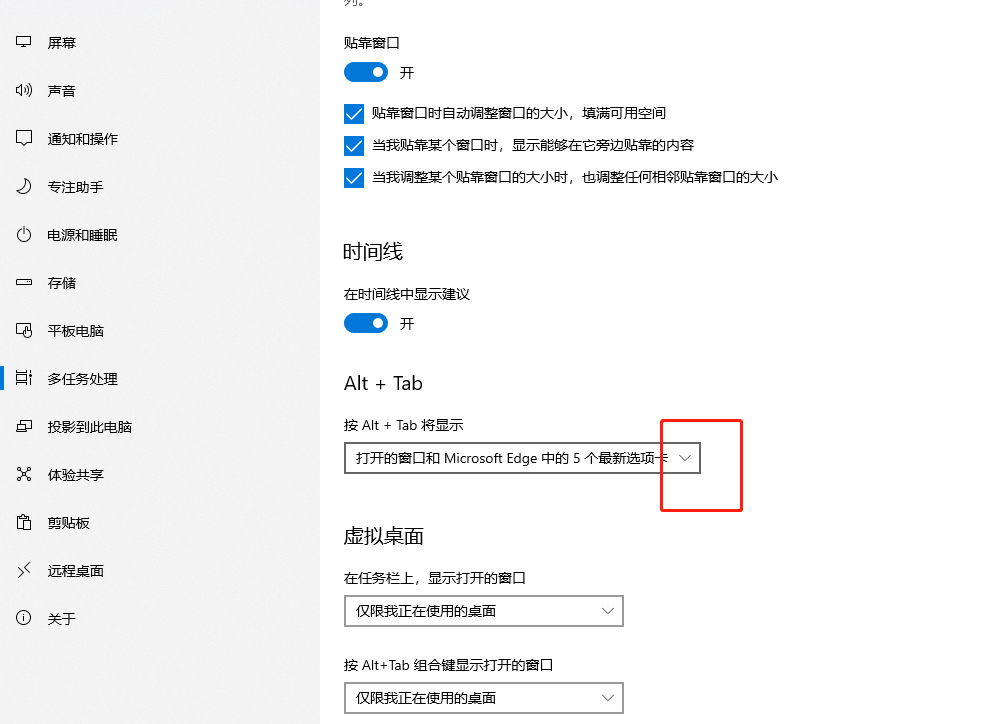
5. Dalam pilihan lungsur turun yang diperluaskan, pengguna boleh terus mengklik pada tetingkap terbuka sahaja untuk menetapkannya dengan jayanya.
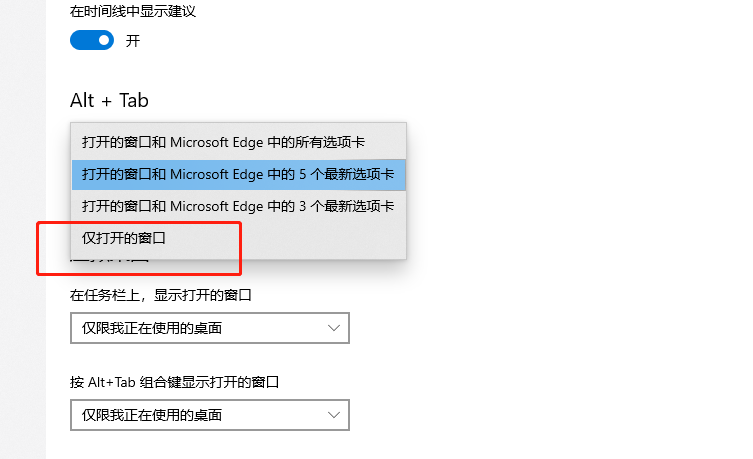
Kaedah 2,
1. Pengguna membuka perisian penyemak imbas tepi pada desktop komputer, memasuki halaman utama, mengklik pada ikon tiga titik di atas dan memilih lebih banyak pilihan alat dalam menu lungsur yang muncul.
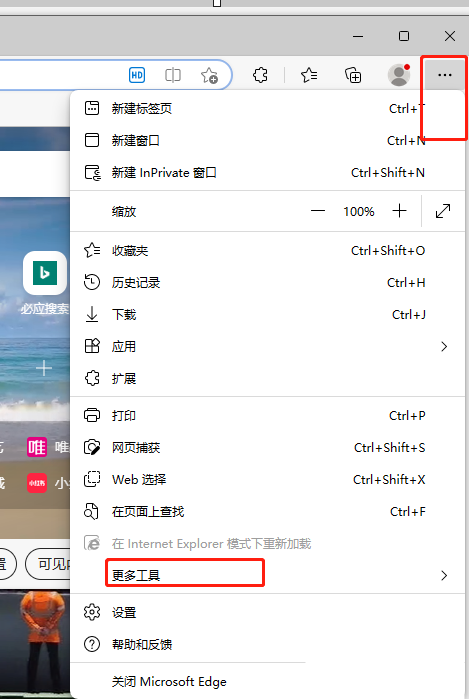
2. Kemudian tab yang berkaitan akan muncul di sebelah kanan, dan pengguna boleh memilih pilihan Internet.
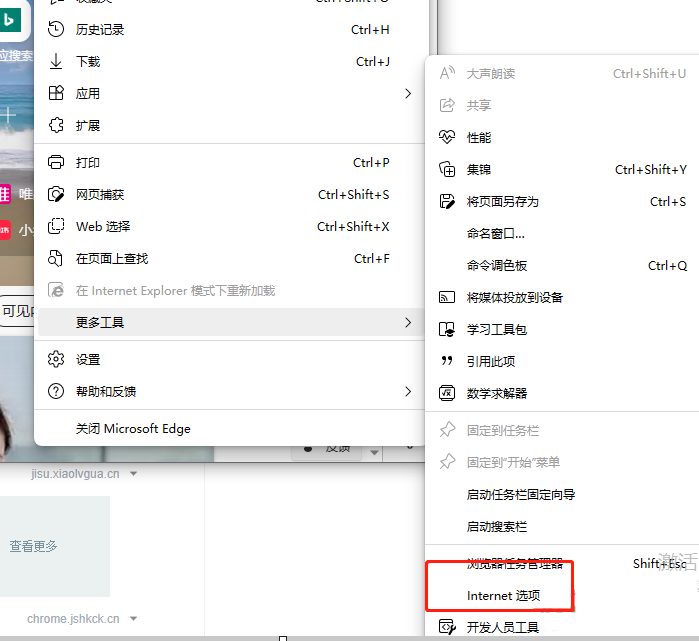
3. Dalam tetingkap Internet Options yang dibuka, pengguna mengklik butang tab dalam bahagian tab dalam tab Umum lalai.
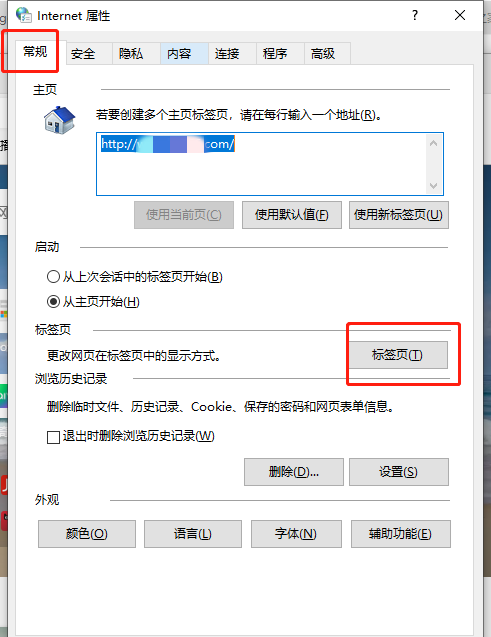
4. Kemudian datang ke tetingkap tetapan penyemakan imbas tab, pengguna terus menyemak pilihan Sentiasa buka tetingkap pop timbul dalam tab baharu dalam bahagian Apabila menghadapi tetingkap timbul dan tekan butang OK.
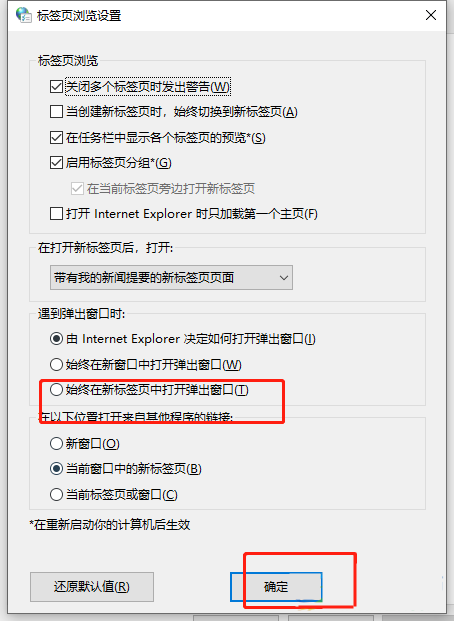
5. Kembali ke tetingkap Internet Options, dan pengguna hanya menekan butang Guna di sudut kanan bawah.
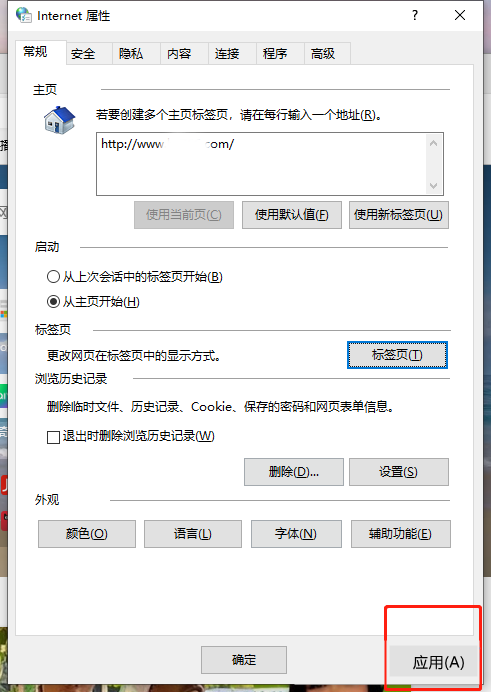
Atas ialah kandungan terperinci Dua kaedah untuk menukar berbilang tetingkap pelayar tepi kepada paparan bebas dengan mudah. Untuk maklumat lanjut, sila ikut artikel berkaitan lain di laman web China PHP!

Alat AI Hot

Undresser.AI Undress
Apl berkuasa AI untuk mencipta foto bogel yang realistik

AI Clothes Remover
Alat AI dalam talian untuk mengeluarkan pakaian daripada foto.

Undress AI Tool
Gambar buka pakaian secara percuma

Clothoff.io
Penyingkiran pakaian AI

AI Hentai Generator
Menjana ai hentai secara percuma.

Artikel Panas

Alat panas

Notepad++7.3.1
Editor kod yang mudah digunakan dan percuma

SublimeText3 versi Cina
Versi Cina, sangat mudah digunakan

Hantar Studio 13.0.1
Persekitaran pembangunan bersepadu PHP yang berkuasa

Dreamweaver CS6
Alat pembangunan web visual

SublimeText3 versi Mac
Perisian penyuntingan kod peringkat Tuhan (SublimeText3)

Topik panas
 1378
1378
 52
52
 Bagaimana untuk menyediakan muat semula automatik dalam penyemak imbas Edge
Apr 15, 2024 pm 02:55 PM
Bagaimana untuk menyediakan muat semula automatik dalam penyemak imbas Edge
Apr 15, 2024 pm 02:55 PM
Sesetengah rakan memerlukan penyemak imbas Edge untuk menyegarkan sendiri secara automatik, jadi bagaimana untuk menyediakan muat semula automatik penyemak imbas Edge? Di bawah, editor akan membawakan anda tutorial tentang menyediakan muat semula automatik dalam penyemak imbas Edge. Rakan yang memerlukannya boleh melihatnya. 1. Klik dua kali untuk membuka perisian, klik ikon "Sambungan" dalam bar alat atas, dan kemudian klik "Buka Microsoft Edge Add-in" dalam senarai pilihan di bawah. 2. Selepas memasuki antara muka tetingkap baharu, masukkan "RefreshlessforMicrosoftEdge" dalam kotak carian di sudut kiri atas dan tekan Enter untuk mencari. 3. Kemudian cari program dan klik butang "Dapatkan".
 Bagaimanakah IDM meluas ke penyemak imbas? Bagaimana untuk menambah sambungan IDM pada penyemak imbas
Apr 10, 2024 pm 04:19 PM
Bagaimanakah IDM meluas ke penyemak imbas? Bagaimana untuk menambah sambungan IDM pada penyemak imbas
Apr 10, 2024 pm 04:19 PM
Bagaimana untuk memanjangkan IDM ke penyemak imbas? Sebenarnya, secara amnya, jika pengguna memasang perisian IDM dalam laluan lalai, pemalam sambungan IDM boleh dipasang secara automatik pada penyemak imbas lalai Walau bagaimanapun, jika pemalam tidak boleh dipasang, maka anda perlu melakukannya secara manual. Di sini saya akan memperkenalkan pelayar kepada rakan-rakan saya Bagaimana untuk menambah pemalam sambungan IDM, saya harap ia akan membantu anda. Pasang sambungan idm secara manual Jika pemalam idm tidak berjaya dipasang dalam penyemak imbas kerana ralat operasi, anda juga boleh memasangnya secara manual melalui kaedah berikut. Klik kanan ikon idm pada desktop dan klik "Buka lokasi folder". Dalam direktori pemasangan idm. Cari ".crx" dan "ldq"
 Bagaimana untuk menambah tapak yang dipercayai dalam penyemak imbas tepi? Bagaimana untuk menyediakan tapak yang dipercayai di tepi
Apr 25, 2024 pm 05:30 PM
Bagaimana untuk menambah tapak yang dipercayai dalam penyemak imbas tepi? Bagaimana untuk menyediakan tapak yang dipercayai di tepi
Apr 25, 2024 pm 05:30 PM
Bagaimana untuk menambah tapak yang dipercayai dalam penyemak imbas tepi? Apabila anda melayari Internet, anda mungkin menghadapi masalah bahawa sesetengah tapak tidak dipercayai dan tidak boleh diakses seperti biasa kawan-kawan di sini Bagaimana untuk menyediakan tapak yang dipercayai, saya harap ia akan membantu semua orang. Bagaimana untuk menyediakan tapak yang dipercayai di tepi 1. Mula-mula, kita klik dua kali pelayar tepi terus pada desktop komputer untuk memasuki antara muka penyemak imbas. 2. Klik butang ikon tiga titik di penjuru kanan sebelah atas antara muka dan pilih [Internet Options] dalam [More Tools]. 3. Selepas mengklik untuk membukanya, kami beralih ke tab [Keselamatan] dan klik [Dipercayai
 Bagaimana untuk menetapkan skrin penuh dalam pelayar Edge Bagaimana untuk menetapkan skrin penuh dalam pelayar Edge
May 09, 2024 am 10:40 AM
Bagaimana untuk menetapkan skrin penuh dalam pelayar Edge Bagaimana untuk menetapkan skrin penuh dalam pelayar Edge
May 09, 2024 am 10:40 AM
1. Gunakan kekunci pintasan [Win+Shift+Enter]. 2. Selepas memasuki skrin penuh, klik F11 untuk keluar. Kaedah 2: 1. Masukkan pelayar dan klik tiga titik di sudut kanan atas. 2. Klik anak panah pembesaran di belakang zum. 3. Tekan F11 selepas memasuki skrin penuh untuk keluar.
 Cara menyediakan tutorial tetapan autofill microsoft edge autofill_microsoft edge
May 09, 2024 pm 01:22 PM
Cara menyediakan tutorial tetapan autofill microsoft edge autofill_microsoft edge
May 09, 2024 pm 01:22 PM
1. Mula-mula buka Microsoft Edge, klik butang […], dan kemudian klik butang pilihan [Tetapan]. 2. Kemudian klik butang [Kata Laluan dan Autolengkap]. 3. Langkah terakhir ialah kawasan tetapan auto-isi Microsoft Edge.
 Bagaimana untuk memulihkan kenalan yang dipadam pada WeChat (tutorial mudah memberitahu anda cara memulihkan kenalan yang dipadam)
May 01, 2024 pm 12:01 PM
Bagaimana untuk memulihkan kenalan yang dipadam pada WeChat (tutorial mudah memberitahu anda cara memulihkan kenalan yang dipadam)
May 01, 2024 pm 12:01 PM
Malangnya, orang sering memadamkan kenalan tertentu secara tidak sengaja atas sebab tertentu WeChat ialah perisian sosial yang digunakan secara meluas. Untuk membantu pengguna menyelesaikan masalah ini, artikel ini akan memperkenalkan cara mendapatkan semula kenalan yang dipadam dengan cara yang mudah. 1. Fahami mekanisme pemadaman kenalan WeChat Ini memberi kita kemungkinan untuk mendapatkan semula kenalan yang dipadamkan Mekanisme pemadaman kenalan dalam WeChat mengalih keluar mereka daripada buku alamat, tetapi tidak memadamkannya sepenuhnya. 2. Gunakan fungsi "Pemulihan Buku Kenalan" terbina dalam WeChat menyediakan "Pemulihan Buku Kenalan" untuk menjimatkan masa dan tenaga Pengguna boleh mendapatkan semula kenalan yang telah dipadamkan dengan cepat melalui fungsi ini. 3. Masuk ke halaman tetapan WeChat dan klik sudut kanan bawah, buka aplikasi WeChat "Saya" dan klik ikon tetapan di sudut kanan atas untuk memasuki halaman tetapan.
 Bagaimana untuk membolehkan kebenaran mikrofon dalam pelayar Edge Bagaimana untuk membolehkan kebenaran mikrofon
May 09, 2024 pm 04:40 PM
Bagaimana untuk membolehkan kebenaran mikrofon dalam pelayar Edge Bagaimana untuk membolehkan kebenaran mikrofon
May 09, 2024 pm 04:40 PM
1. Mula-mula, klik Mula, klik kanan dan pilih [Microsoft Edge]. 2. Kemudian, klik [Lagi] untuk membuka [Tetapan Apl]. 3. Seterusnya, cari dan masukkan [Kebenaran Aplikasi]. 4. Kemudian, cari [Mikrofon] dalam kebenaran di bawah. 5. Akhir sekali, hidupkan suis di belakang mikrofon.
 Bagaimana untuk menetapkan penyemak imbas Edge untuk dibuka dalam skrin penuh secara lalai
Apr 20, 2024 pm 12:43 PM
Bagaimana untuk menetapkan penyemak imbas Edge untuk dibuka dalam skrin penuh secara lalai
Apr 20, 2024 pm 12:43 PM
Sesetengah rakan ingin tahu bagaimana untuk menetapkan pembukaan skrin penuh lalai pelayar Edge Atas sebab ini, editor akan membawa anda kaedah menetapkan pembukaan skrin penuh lalai pelayar Edge boleh lihat . 1. Cari ikon perisian pada desktop, klik kanan dan pilih "Properties" dalam senarai pilihan. 2. Dalam antara muka tetingkap yang terbuka, cari lajur "Mod Jalankan" dan klik butang lungsur pada kotak pilihan. 3. Kemudian pilih "Maksimumkan" dalam senarai pilihan di bawah, dan akhirnya klik "OK" untuk menyimpan.



